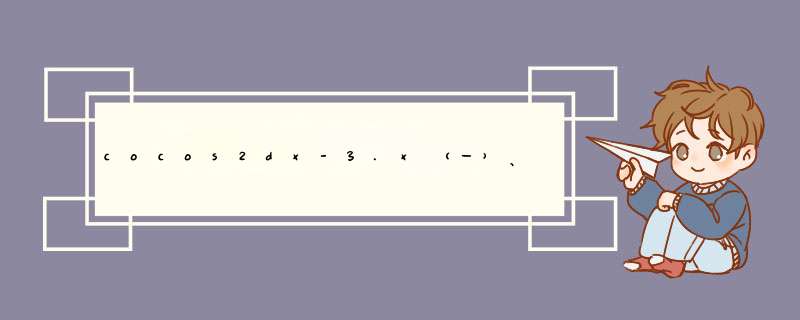
第一步:下载安装VS2013.链接:VS2013
第二步:下载cocos2dx-3.x版本,链接:cocos2dx-3.x
可能需要注册登录什么的。也可以点击页面上的历史版本,下载以前的版本,下载下来后,
解压到某目录即可,我的目录是:D:\app\cocos2d-x-3.2
第三步:安装JDK,这个自己百度篇其他文章吧,略过
第四步:配置AndroID SDK环境
1、下载AndroID SDK,下载链接:adt-bundle-windows-x86_64-20131030.zip
2、配置环境变量:新建环境变量:ANDROID_SDK 值为:D:\TDDownload\androID\adt-bundle-windows-x86_64-20131030\sdk\platforms\;D:\TDDownload\androID\adt-bundle-windows-x86_64-20131030\sdk\tools\;D:\TDDownload\androID\adt-bundle-windows-x86_64-20131030\sdk\platform-tools(D:\TDDownload\androID是SDK存放的位置)。在系统变量Path的值的前面加入以下内容:%ANDROID_SDK%。单击“开始”—>“运行”—>输入:cmd命令,在CMD窗口中输入:adb -h检验是否安装成功。
第五步:安装NDK。下载链接:NDK
下载完,之后设置一个环境变量NDK_ROOT,值为NDK在你电脑上的存放路径
第六步:创建cocos2dx项目。命令:python cocos.py new Demo22 -p com.bx.one -l cpp -d D:\mmm
这里可能涉及到一个python2.x和python3.x多版本在windows共存的问题,参考:python2和3共存
第七步:生成AndroID项目。
在第六步创建的Demo22项目文件夹下找到proj.androID文件夹,cmd切换到proj.androID路径下,执 行python build_native.py
第八步:导入AndroID项目到第四步中装好的eclipse上。导入时项目根路径为proj.androID文件夹。
需要注意的问题:
1、环境变量的配置
2、各种软件工具版本的问题
参考文章:
1、http://cn.cocos2d-x.org/article/index?type=cocos2d-x&url=/doc/cocos-docs-master/manual/framework/native/v3/getting-started/setting-up-development-environments-on-windows7-with-eclipse/zh.md
2、http://blog.csdn.net/while0/article/details/21968487
3、http://cn.cocos2d-x.org/tutorial/show?ID=1259
总结以上是内存溢出为你收集整理的cocos2dx-3.x(一)、在Win7\8平台搭建Android Cocos2d-x3.x开发环境全部内容,希望文章能够帮你解决cocos2dx-3.x(一)、在Win7\8平台搭建Android Cocos2d-x3.x开发环境所遇到的程序开发问题。
如果觉得内存溢出网站内容还不错,欢迎将内存溢出网站推荐给程序员好友。
欢迎分享,转载请注明来源:内存溢出

 微信扫一扫
微信扫一扫
 支付宝扫一扫
支付宝扫一扫
评论列表(0条)